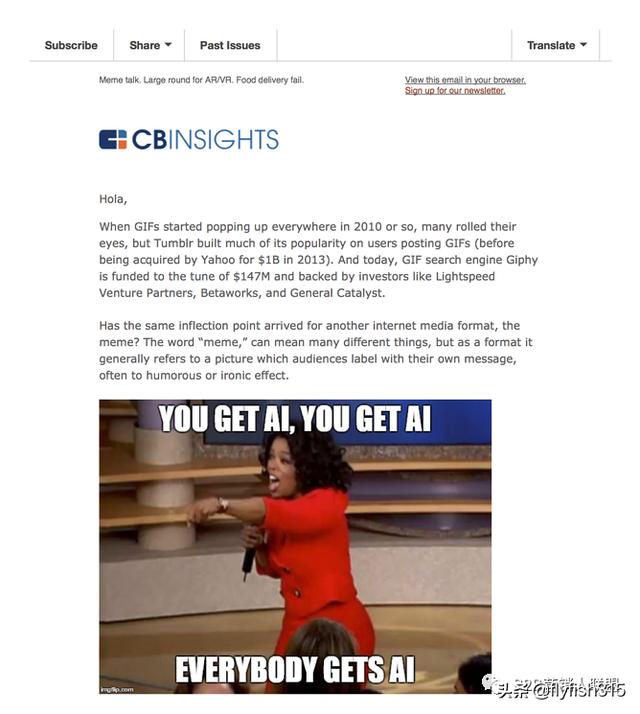Visonpro初步认识 首先了解了Visionpro的安装流程,第一步关闭杀毒软件,第二步是点击Visionpro中的setup.exe文件按照应用向导进行安装,如果已经安装了Visual Studio软件,在安装Visionpro时需要勾选在Visual Studio中安装Visionpro控件,如果是先安装的VisionPro,在安装的Visual Studio软件,想要在VisualStudio中安装Visionpro控件,点击开始,点击所有程序,点击Visionpro,点击Utilies,点击Visionpro控件向导,弹出的界面会自动显示你安装的Visual Studio软件的版本,点击Install就成功添加了。
然后介绍了Visionpro程序打开之后的每个按钮的功能介绍 需要注意的是Visionpro有两种保存方式第一种是以QuickBulid形式保存,第二种是以CogJob形式保存,两者都是Vpp格式。我们打开程序需要一一对应,否则无法打开,这个时候我们在保存的时候最好保留前缀,这样在打开的时候有极高的辨识度,不会打开错误。在QuickBulid界面右侧有导航器,里面有示例作业可以供我们参考,打开CogJob作业后,里面也有一些按钮,分别对应运行,画面固定,画面浮动,复位,连续运行,相机设置,配置作业属性,I/O结果队列,编写代码,Visionpro工具,CogToolGroup Object Editor(对象编辑器),显示工具提示,以及帮助。需要注意的是在调用Visionpro工具时,我们既可以拖拽到左侧工具界面,也可以双击添加。在对工具内部输入输出进行关联时可以拖拽也可以右击关联。当我们有不会的时候我们可以点击帮助,选择使用QuickBulid来查找解决我们的问题。
,